DirectStorage: تحولی در دنیای گیمینگ از دید یک گیمر حرفهای
ویندوز 11 در راه است و مایکروسافت اخیراً اولین نسخه بتای آن را منتشر کرده است. این سیستم عامل با طراحی تازه و قابلیتهای متنوعی عرضه شده که یکی از مهمترین آنها، DirectStorage است. این فناوری قرار است زمان بارگذاری بازیها را به طرز چشمگیری بهبود بخشد. در این مقاله، به عنوان یک گیمر حرفهای، نگاه دقیقتری به قابلیت DirectStorage برای کامپیوترهای مجهز به ویندوز 11 خواهیم داشت.
DirectStorage چیست؟
DirectStorage یک فناوری پیشرفته است که اولین بار با کنسولهای ایکس باکس سری ایکس و سری اس معرفی شد. این فناوری بخشی از معماری Velocity ایکس باکس است و هدف آن، بهبود عملکرد سیستم با خواندن سریعتر اطلاعات از فضای ذخیرهسازی و نوشتن سریعتر دادهها است. در ویندوز 11، DirectStorage به همان شیوه کار میکند و تجربهای مشابه را برای کاربران کامپیوترهای شخصی فراهم میکند.
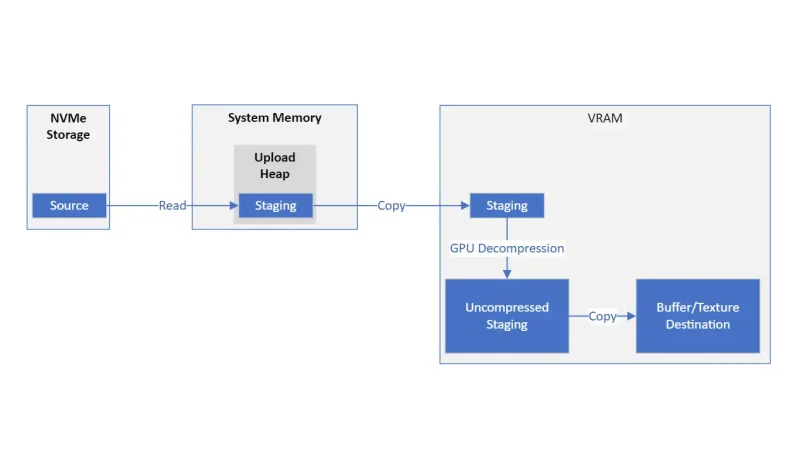
چگونه DirectStorage کار میکند؟
DirectStorage با کاهش بار پردازشی روی CPU و انتقال مستقیم دادهها از حافظههای NVMe SSD به کارت گرافیک، عملکرد سیستم را بهبود میبخشد. این فناوری از سرعت بالای حافظههای NVMe بهره میبرد و با مدیریت مستقیم دادههای فشرده توسط کارت گرافیک، زمان بارگذاری بازیها را به حداقل میرساند.
مزایای استفاده از DirectStorage
یکی از بزرگترین مزایای DirectStorage، کاهش زمان بارگذاری بازیها است. این فناوری به بازیها امکان میدهد تا دادههای مورد نیاز خود را به سرعت از حافظه SSD بازیابی کنند، که این امر باعث میشود تا بازیکنان تجربهای بدون وقفه و روان داشته باشند. همچنین، DirectStorage با کاهش فشار بر روی CPU، امکان پردازشهای دیگر را برای سیستم فراهم میکند و عملکرد کلی آن را بهبود میبخشد. به عنوان یک گیمر، این ویژگی حیاتی است زیرا هر ثانیه در بازی اهمیت دارد.
سازگاری DirectStorage با سیستمهای مختلف
DirectStorage تنها بر روی سیستمهایی که دارای حافظههای NVMe SSD و کارت گرافیکی با پشتیبانی از DirectX 12 Ultimate هستند، قابل استفاده است. بنابراین، قبل از استفاده از این قابلیت، باید مطمئن شوید که سیستم شما تمامی الزامات فنی را داراست.
فعالسازی DirectStorage
فعالسازی DirectStorage بسیار ساده است. ابتدا به قسمت تنظیمات ویندوز رفته و به بخش گیمینگ مراجعه کنید. در این بخش، گزینه DirectStorage را فعال کنید. اگر سیستم شما دارای حافظه NVMe SSD و کارت گرافیکی با پشتیبانی از DirectX 12 Ultimate باشد، این قابلیت به طور خودکار فعال خواهد شد.
نحوه فعالسازی دستی DirectStorage در ویندوز 11
فعالسازی DirectStorage در ویندوز 11 بسیار ساده است. در اینجا به صورت دقیق و مرحله به مرحله نحوه انجام این کار را توضیح میدهیم:
مرحله 1: باز کردن تنظیمات ویندوز
- کلیدهای Windows + I را به طور همزمان فشار دهید تا پنجره تنظیمات ویندوز باز شود.
مرحله 2: ورود به بخش گیمینگ
- در پنجره تنظیمات، گزینه System را انتخاب کنید.
- سپس به Display و بعد به Advanced Display بروید.
مرحله 3: بررسی سازگاری سیستم
- در این بخش، به دنبال گزینه Gaming Features بگردید.
- بررسی کنید که آیا سیستم شما پیامهای Your system is DirectX 12 Ultimate ready و DirectStorage supported را نمایش میدهد. اگر هر دو پیام را مشاهده کردید، رایانه شما از DirectStorage پشتیبانی میکند.
مرحله 4: فعالسازی DirectStorage
- در پنجره Advanced Display، به دنبال گزینه DirectStorage بگردید.
- تیک کنار این گزینه را فعال کنید. اگر نتوانستید آن را فعال کنید، مراحل زیر را دنبال کنید.
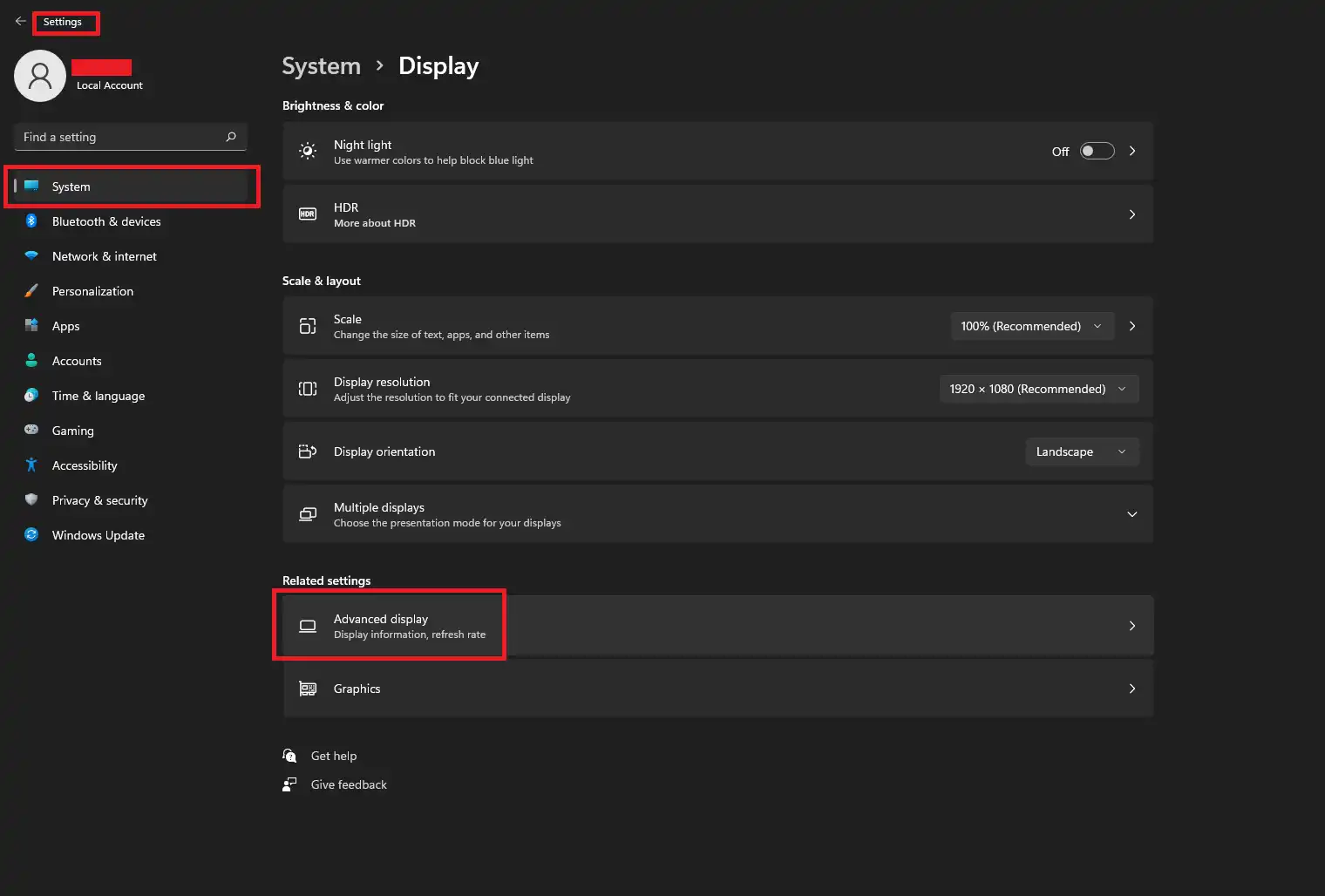
مرحله 5: بروزرسانی درایورهای DirectStorage (در صورت نیاز)
- روی آیکون ویندوز کلیک راست کرده و سپس از منوی Start روی گزینه Device Manager کلیک کنید.
- در پنجره Device Manager، گزینه Storage controllers را پیدا کرده و آن را باز کنید.
- روی Direct Storage کلیک راست کرده و Update Driver را بزنید.
- گزینه Search automatically for drivers را انتخاب کنید.
مرحله 6: راهاندازی مجدد سیستم
- به ترتیب بر روی آیکونهای زیر کلیک کنید: Windows > Power > Restart.
- اکنون دوباره به Advanced Display بروید تا ببینید DirectStorage فعال است یا خیر.
نکته: الزامات سختافزاری
- برای استفاده از DirectStorage، سیستم شما باید دارای یک NVMe SSD و کارت گرافیکی با پشتیبانی از DirectX 12 Ultimate باشد.
- اگر رایانه شخصی ویندوز 11 شما این الزامات را برآورده نمیکند، باید یک NVMe SSD نصب کنید و کارت گرافیک خود را به DirectX 12 ارتقا دهید.
با انجام مراحل بالا، شما میتوانید DirectStorage را در ویندوز 11 فعال کنید و از مزایای این فناوری برای بهبود زمان بارگذاری بازیها بهرهمند شوید. اگر سیستم شما از این قابلیت پشتیبانی نمیکند، ارتقاء سختافزار مورد نیاز ضروری خواهد بود تا بتوانید از عملکرد بهتر SSD با تجربه گیمینگ روانتر بهرهمند شوید.
DirectStorage برای ویندوز 10
اگرچه مایکروسافت در ابتدا اعلام کرده بود که این فناوری مختص ویندوز 11 است، اما پس از مدتی از امکان بهرهمندی سیستمهای مجهز به ویندوز 10 از آن خبر داد. با این حال، عملکرد DirectStorage در ویندوز 11 بهتر خواهد بود و اجرای بازیها روی سیستم عامل جدید ردموندیها لذت بیشتری نسبت به ویندوز 10 خواهد داشت.
فعالسازی DirectStorage در ویندوز 10 با ویندوز 11 متفاوت است. در اینجا نحوه انجام این کار را به طور دقیق توضیح میدهیم:
مرحله 1: اطمینان از داشتن الزامات سختافزاری
قبل از هر چیز، مطمئن شوید که سیستم شما الزامات سختافزاری مورد نیاز برای استفاده از DirectStorage را دارد:
- یک NVMe SSD (PCIe 4.0 توصیه میشود)
- کارت گرافیکی با پشتیبانی از DirectX 12 Ultimate
مرحله 2: بهروزرسانی ویندوز
مطمئن شوید که ویندوز 10 شما بهروز است:
- به Settings بروید.
- روی Update & Security کلیک کنید.
- گزینه Check for updates را انتخاب کنید و مطمئن شوید که تمامی بهروزرسانیها نصب شدهاند.
مرحله 3: نصب یا بهروزرسانی درایورهای DirectX 12 Ultimate
- به سایت سازنده کارت گرافیک خود (NVIDIA یا AMD) بروید.
- آخرین درایورهای کارت گرافیک خود را دانلود و نصب کنید که از DirectX 12 Ultimate پشتیبانی میکنند.
مرحله 4: فعالسازی DirectStorage
در ویندوز 10، برخلاف ویندوز 11، DirectStorage به صورت خودکار فعال نمیشود و نیاز به نصب و پیکربندی توسط توسعهدهندگان بازیها دارد. اما شما میتوانید مطمئن شوید که سیستم شما آماده استفاده از این قابلیت است:
- کلیدهای Windows + G را فشار دهید تا Xbox Game Bar باز شود.
- روی آیکون چرخ دنده کلیک کنید تا به Settings بروید.
- به تب Gaming features بروید.
- بررسی کنید که پیامهای DirectX 12 Ultimate و DirectStorage supported نمایش داده میشوند.
مرحله 5: ارتقاء سختافزاری در صورت نیاز
اگر سیستم شما الزامات مورد نیاز را برآورده نمیکند، باید:
- یک NVMe SSD نصب کنید.
- کارت گرافیک خود را به یک مدل با پشتیبانی از DirectX 12 Ultimate ارتقا دهید.
تفاوتهای کلیدی بین ویندوز 10 و 11
- فعالسازی خودکار: در ویندوز 11، DirectStorage به طور خودکار فعال میشود اگر سیستم شما الزامات را برآورده کند. اما در ویندوز 10، این قابلیت به صورت خودکار فعال نمیشود و نیاز به پشتیبانی توسعهدهندگان بازیها دارد.
- پشتیبانی بهتر: ویندوز 11 به طور کلی پشتیبانی بهتری از DirectStorage دارد و عملکرد بهتری را ارائه میدهد.
نتیجهگیری
با انجام این مراحل، شما میتوانید مطمئن شوید که سیستم ویندوز 10 شما آماده استفاده از DirectStorage است. در حالی که ممکن است این قابلیت به صورت خودکار مانند ویندوز 11 فعال نشود، اما با پشتیبانی مناسب از سختافزار و نرمافزار، میتوانید از مزایای این فناوری بهرهمند شوید.
کارتهای گرافیک سازگار با DirectStorage
برای استفاده از این فناوری در کنار ویندوز 11 یا ویندوز 10 و حافظه SSD NVMe، باید GPU سازگار با آن هم داشته باشید. کارتهای گرافیک سری RTX 2000 و RTX 3000 شرکت انویدیا و کارتهای گرافیک مبتنی بر معماری RDNA 2 شرکت AMD با این فناوری سازگارند.
تاثیرگذاری DirectStorage روی عملکرد سیستم
راههای مختلفی برای بهبود عملکرد سیستم از طریق DirectStorage وجود دارد. یکی از این روشها، باندل کردن درخواستهای ورودی و خروجی است، به معنای آنکه عملیاتها کارآمدتر میشوند. با افزایش قدرت GPUها در سالهای اخیر، قابلیت DirectStorage در ویندوز 11 باعث میشود که عملکرد کارت گرافیک به دلیل سرعت پایین انتقال اطلاعات کاهش پیدا نکند و بارگذاری اطلاعات از فضای ذخیرهسازی داخلی بدون مشکل انجام شود. این فناوری به SSD NVMe اجازه میدهد که بالاترین عملکردش را به نمایش بگذارد.
تأثیر بر کارتهای گرافیک مختلف با آمار و ارقام دقیق
DirectStorage 1.1 توسط مایکروسافت معرفی شده و این فناوری به طور قابل توجهی زمان بارگذاری بازیها را کاهش میدهد. بررسیها و آزمایشهای مختلفی که بر روی کارتهای گرافیک NVIDIA، AMD و Intel انجام شده است، نشان میدهد که همه این کارتها از DirectStorage بهره میبرند. در ادامه، به نتایج دقیق این بررسیها با آمار و ارقام پرداخته شده است.
بررسیهای انجام شده
- بررسی کارتهای گرافیک NVIDIA، AMD و Intel:
- NVIDIA GeForce RTX 4080
- سرعت انتقال و فشردهسازی: 15.3 GB/sکاهش زمان بارگذاری: از 5 ثانیه به 0.5 ثانیه
- سرعت انتقال و فشردهسازی: 14.6 GB/sکاهش زمان بارگذاری: از 5 ثانیه به 0.5 ثانیه
- سرعت انتقال و فشردهسازی: 16.8 GB/sکاهش زمان بارگذاری: از 5 ثانیه به 0.5 ثانیه
- NVIDIA GeForce RTX 4080
- تأثیرات بر عملکرد سیستم:
- بررسیها نشان دادهاند که استفاده از DirectStorage 1.1 زمان بارگذاری بازیها را به طور متوسط از 5 ثانیه به 0.5 ثانیه کاهش میدهد. این بهبود قابل توجه، تجربه بازی را بهبود میبخشد و زمان انتظار برای بارگذاری بازیها را به حداقل میرساند
- آزمایشهای مایکروسافت:
- DirectStorage از الگوریتم فشردهسازی GDeflate استفاده میکند که ابتدا توسط NVIDIA توسعه داده شده است. این الگوریتم به GPU اجازه میدهد تا دادهها را به صورت موازی فشردهسازی کند، که منجر به بهبود سرعت و کاهش فشار بر روی CPU میشود.
بررسیها نشان میدهد که DirectStorage 1.1 به طور قابل توجهی عملکرد کارتهای گرافیک مختلف را بهبود میبخشد و زمان بارگذاری بازیها را کاهش میدهد. کارت گرافیک Intel Arc A770 با سرعت 16.8 GB/s بهترین عملکرد را در این آزمایشها نشان داده است، اما کارتهای NVIDIA و AMD نیز با سرعتهای بالا عملکرد خوبی داشتهاند.
با این اعداد و ارقام دقیق، میتوان گفت که DirectStorage 1.1 یک بهبود بزرگ در دنیای گیمینگ است و تجربه بازیها را برای گیمرها به سطح جدیدی میبرد.
جمع بندی
DirectStorage تحولی بزرگ در دنیای گیمینگ ایجاد کرده است. این فناوری با کاهش زمان بارگذاری و بهبود عملکرد سیستم، تجربهای بینظیر و روان برای گیمرها فراهم میکند. اگر سیستم شما از قابلیت DirectStorage پشتیبانی میکند، میتوانید از این فناوری بهرهمند شده و از مزایای آن در ویندوز 11 استفاده کنید. به عنوان یک گیمر حرفهای، DirectStorage یک تغییر بزرگ است که تجربه بازیهای رایانهای را به سطح جدیدی میبرد و هر ثانیه از بازی را لذتبخشتر میکند.
